Как использовать игровой рекордер Hypercam?

Автор: Ольга Кровякова - 20 февраля 2021 г.
Любите компьютерные игры и у вас есть потребность поделиться своим игровым процессом с друзьями и другими игроками по всему миру? Тогда вам нужен игровой рекордер. И SolveigMM может его предложить.
Что такое игровой рекордер?
Игровой рекордер — это приложение для видео захвата того, что происходит на экране устройств; программное обеспечение для записи игр.
Но чтобы получить качественный конечный продукт, записать экран и поделиться своим игровым процессом, вам понадобится хороший рекордер экрана для геймеров. И его нужно правильно выбрать. В данный момент, на рынке предлагается множество программ для записи игр и захвата видео с экрана ПК. Потому вопросы: “Какой игровой рекордер экрана выбрать?” и “Как использовать игровой рекордер?” — актуальны как никогда.
Как пользоваться игровым рекордером?
Различные рекордеры игр предлагают множество различных функций, но зачастую программное обеспечение для записи игр для ПК не может похвастаться качеством конечного продукта. Но это не про HyperCam от SolveigMM. HyperCam — лучшее программное обеспечение для записи игр. С ним вы сможете записать свой игровой процесс быстро и качественно. В нашем приложении доступны:
- захват видео, запись аудио файлов и снимки экрана в высоком качестве;
- запись игрового процесса без интернета;
- установка горячих клавиш для облегчения процесса записи;
- редактирование видео.
Функции и возможности программы
- Инструмент для редактирования и склейки записей с точностью до кадра;
- Запись и микширование двух аудио источников — микрофона и системного аудио;
- Создание экранных заметок;
- Кодирование видео/ аудио с помощью установленных кодеков;
- Возможность сохранения записанной информации в файлы формата MP4, AVI или WMV/ASF.
Чтобы использовать игровой рекордер, нужно:
1. Установить программное обеспечение для записи видеоигр на свой ПК.
2. Изучить руководство по использованию программы.
Как записать игровой процесс?
HyperCam от SolveigMM — это самый быстрый, качественный и очень простой способ сделать цифровую видеозапись информации без звука/со звуком, снимки экрана устройства, а также отредактировать видео. Его по праву можно назвать лучшим программным обеспечением для записи игр.
Последовательность действия
1. Запустите игровой рекордер Windows.
2. Выберите процесс записи экрана компьютера без звука / со звуком (в т. ч. с микрофона).
3. Для начала записи выделите область видеозахвата, нажав на кнопку “Область”.
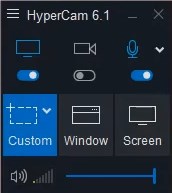
4. Левой кнопкой мыши задайте область экрана для записи — должна появиться красная рамка, обозначающая границы записи экрана.
5. Для начала записи экрана щелкните большую красную кнопку — это кнопка начала записи. Не забудьте включить опцию записи звука, если вы планируете запись видеопотока со звуковой дорожкой.
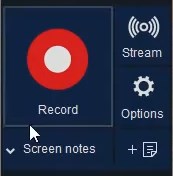
6. Запись действий, происходящих на экране либо в выбранном его секторе, стартовала! В любой момент вы сможете остановить запись / поставить ее на паузу. Сделать это можно кнопкой на интерфейсе.
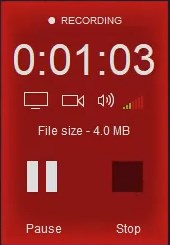
Чтобы сделать запись экрана с рекордером экрана для геймеров более качественной и чистой, советуем использовать горячие клавиши. По умолчанию это — F2 (старт/пауза записи экрана) и F3 (остановка записи экрана).
Чтобы ознакомиться с результатом своих действий, перейдите в раздел “Последние записи”. Тут вы сможете проиграть записанный игровой процесс, открыть папку, в которой размещено видео, либо отредактировать запись с помощью HyperCam Media Editor.
Видеоурок “Как записать игру на компьютер с помощью Hypercam”
Часто задаваемые вопросы
Какой лучший игровой рекордер?
Как мне записывать свои игры с помощью Hypercam?
Как записать геймплей для YouTube?
Сколько стоит игровой рекордер Hypercam от SolveigMM?
Вы уже узнали как использовать HyperCam как программное обеспечение для записи видеоигр, теперь — действуйте! Устанавливайте рекордер видеоигр к себе на персональный компьютер, ознакамливайтесь с его возможностями, оплачивайте лицензию и записывайте качественные и интересные видео игрового процесса с экрана своего компьютера быстро и просто. Мы уверены — наше ПО вам понравится! Чтобы скачать игровой рекордер, перейдите по ссылке.
- https://www.solveigmm.com/ru/howto/how-to-record-audio-from-computer-and-microphone/
- https://www.solveigmm.com/ru/howto/how-to-achieve-a-good-video-quality-using-hypercam/
 Ольга Кровякова - менеджер технической поддержки в комании Solveig Multimedia с 2010 года.
Ольга Кровякова - менеджер технической поддержки в комании Solveig Multimedia с 2010 года.
Она является автором многих текстовых и видео инструкций по программным продуктам компании: Video Splitter, HyperCam, WMP Trimmer Plugin, AVI Trimmer+ и TriMP4.
Посколько она работает с программами каждый день, то хорошо знает как они работают. Свяжитесь с Ольгой по почте support@solveigmm.com, если у вас возникнут вопросы и она с радостью вам поможет!
 Rus
Rus  Eng
Eng  Deu
Deu  Ital
Ital  Esp
Esp  Port
Port  Jap
Jap  Chin
Chin